پورت پیش فرض در نظر گرفته شده برای ریموت دسکتاپ 3389 می باشد. اولین دلیل انجام این کار می تواند این باشد که با تغییر این پورت به یک شماره دیگر باعث می شود اگر IP شما توسط هکر ها برای بررسی دست رسی ریموت دسکتاپ اسکن شد پورت 3389 غیر فعال نشان داده شود و سرور شما از دید مخفی بماند. برای انجام این کار باید در مرحله اول ابتدا پورت ریموت دسکتاپ را تغییر داد و سپس پورت جدید را در فایروال اضافه نمود، برای انجام این کار مراحل زیر را......
بیشتر بخوانید
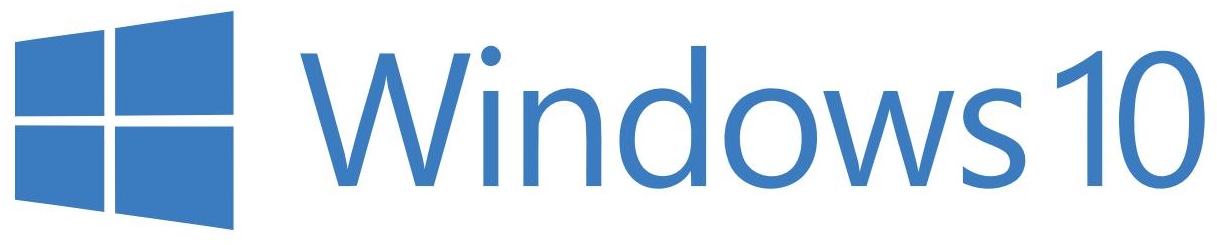
بسیاری از مواقع کاربران نیاز دارند فایل های مورد نظر خود را بین سرور ویندوز و کامپیوتر تبادل کنند امابا اتصال ریموت دکستاپ این کار امکان پذیر نیست. در این جا ما چند راه ساده را به شما پیشنهاد می کنیم که با توجه به نیاز خود می توانید انتخاب کنید. استفاده از فضای ابری رایگان مانند Google Drive یا Dropbox: بعد از نصب اینگونه برنامه ها در کامپیوتر شما یک فولدر ایجاد می شود که با کپی ردن فایل داخل آن، فایل در فضای ابری آپلود می شود و اگر همزمان در......
بیشتر بخوانید
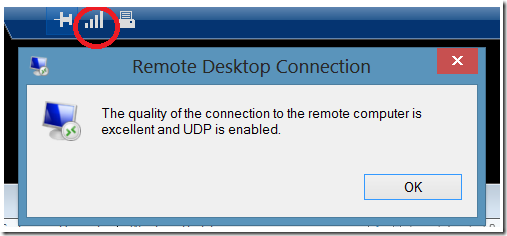
اگر سرور مجازی ویندوز تهییه کرده اید و هنگام کار با remote desktop مشکل سرعت دارید موارد زیر را که برای اکثر کاربران رایج است بررسی کنید: پایین پودن کیفیت اتصال اینترنت: اگر کیفیت اتصال اینترنت شما پایین باشد هنگام کار با ریموت دسکتاپ کاهش سرعت مشاهده می کنید و اگر در حال نمایش تصویر یا ویدیو هم باشید این کاهش سرعت بسیار بیشتر می شود چون اطلاعات بیشتری لازم است بین کامپیوتر شما و سرور سریع منتقل شود و چون با تاخیر انجام می شود هنگام کار با سرور دچار مشکل می......
بیشتر بخوانید
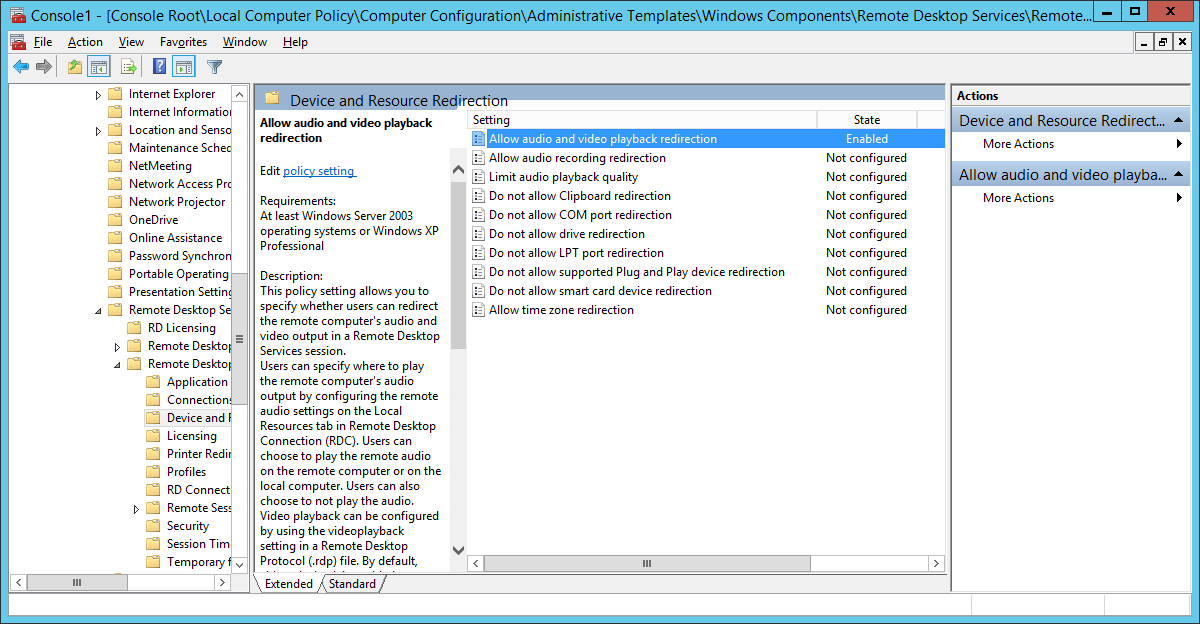
ممکن است نیاز داشته باشید به همراه دست رسی تصویری به سرور از طریق remote desktop به صدا هم نیاز داشته باشید. البته دقت کنید فعال کردن کارت صدا اگر اینترنت با کیفیتی نداشته باشید هنگام پخش صدا باعث ایجاد مشکل سرعت می شود. اگر بخواهید از طریق دست رسی remote desktop این کار را انجام بدهید ابتدا باید Local Group Policy ایجاد کنید : برای شروع ابتدا پنجره RUN را باز کنید و تایپ کنید mmc.exe و اینتر را بزنید از منو File گزینه Add/Remove Snap-In را بزنید از لیست موجود در سمت چپ گزینه Group......
بیشتر بخوانید
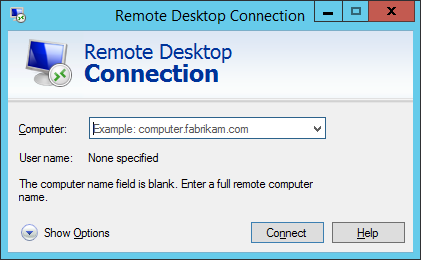
در صورتی که سرور مجازی یا سرور اختصاصی با سیستم عامل ویندوز دارید یکی از راه های اتصال و بر قراری ارتباط با سرور استفاده از ابزار Remote Desktop connection می باشد که بر روی تمامی ویندوز ها وجود دارد. بعد از اتصال به سرور ارتباط تصویری بر قرار می کنید و کنترل موس و کیبورد را در اختیار دارید. برای باز کردن ابزار Remote Desktop connection می توانید از یکی از روش های زیر استفاده کنید: در ویندوز پس از رفتن به منوی استارت با کلیک روی فلش سمت پایین به......
بیشتر بخوانید